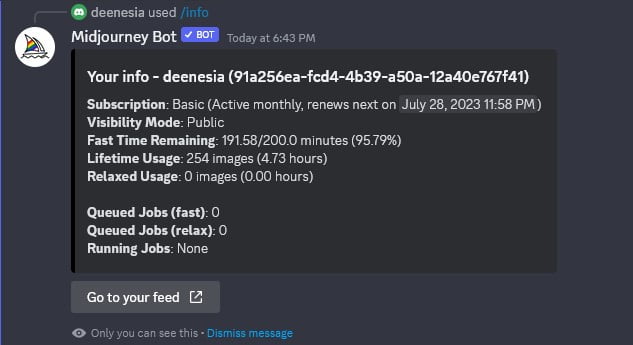Menggunakan MidJourney untuk membuat gambar AI yang bagus dan artistik itu sangat menyenangkan. Gambar yang dihasilkan cukup berhasil menggambarkan imajinasi penggunanya – beberapa diantaranya malah jauh berbeda dalam artian positif – alias melampaui imajinasi.
Ketika mendapati bahwa prompt yang diberikan gagal menghasilkan image yang saya mau, biasanya saya mengujungi channel bawaan yang secara default dibuatkan Discord. Dari sana, saya cari prompt dari pengguna lain yang hasilnya mirip-mirip dengan keinginan kita.
Cukup sering juga, kita menemukan jenis image yang sebelumnya tidak kita inginkan – tidak terbayangkan – atau bukan jenis gambar yang pernah dan sedang menjadi preferensi image kita.
hNah, karena ada banyak sekali kemungkinan yang “terlihat” sangat layak dicoba, dengan segera, GPU minutes – istilah untuk menyebut saldo waktu tersisa pemrosesan image oleh MidJourney – habis. Dan ini perlu waktu – semacam biaya belajar atau ketersesatan untuk mencobai hal baru.
baca juga: Cara Mengetahui Sisa Image GPU Minutes di MidJourney
Bagaimana MidJourney menetapkan biaya pembuatan AI image mereka?
Dasar penentuan biaya pembuatan image di MidJourney adalah waktu yang diperlukan mesin mereka untuk menghasilkan image sesuai dengan prompt dan pengaturan yang diberikan pengguna.
Lalu apa yang membuat AI MidJourney semakin lama atau semakin cepat menghasilkan gambar?
Jika kita merujuk pada halaman setting MidJourney, ada banyak sekali yang bisa diatur-atur. Semisal aspek rasio, focus point, style, kualitas render, versi MidJourney, dan lain-lain.
Dalam keadaan default, tanpa pengaturan tambahan, MidJourney akan menghasilkan image dengan rasio 1:1. Ketika ini diubah, maka akan mempengaruhi waktu rendering-nya juga. Ketika prompt yang diberikan semakin detail, maka waktu rendernya juga akan semakin lama. Kira-kira seperti itulah.
Selain itu, MidJourney juga memberi batasan waktu penggunaan kuota saldo yang dimiliki pengguna hingga selama 1 bulan. Mirip-mirip dengan ketika kita beli kuota internet pra-bayar itu.
baca juga: Berapa Lama Waktu Review Image di Adobe Stock?
Cara menghemat saldo GPU minutes MidJourney
Lalu bagaimana caranya supaya kita bisa mendapatkan sebanyak mungkin image dari saldo image MidJourney yang terbatas itu?
Seperti yang kita ketahui pada penjelasan di atas, ada beberapa pengaturan MidJourney yang sedikit banyak mempengaruhi banyak sedikitnya GPU minutes yang akan dipakai supaya pengguna mendapatkan image seseuai mungkin dengan prompt yang diberikan.
Tetapi, sejauh yang dee-nesia alami, dari sekian banyak pengaturan di halaman /settings, cuman ada satu yang pengaruhnya terasa – akan butuh lebih banyak atau sedikit GPU image, yaitu pengaturan kualitas render.
Sudah itu saja.
Pengaturan yang lain, tidak ada atau sangat sedikit pengaruhnya.
Perintah dasarnya adalah dengan menambahkan parameter –quality value
Misalnya:
/imagine prompt: a female entrepreneur standing proudly in front of her cafe, ultra-detailed, 8k, ultra-realistic, rendered in octane –ar 16:9 –quality 0.25
Hasilnya seperti ini:
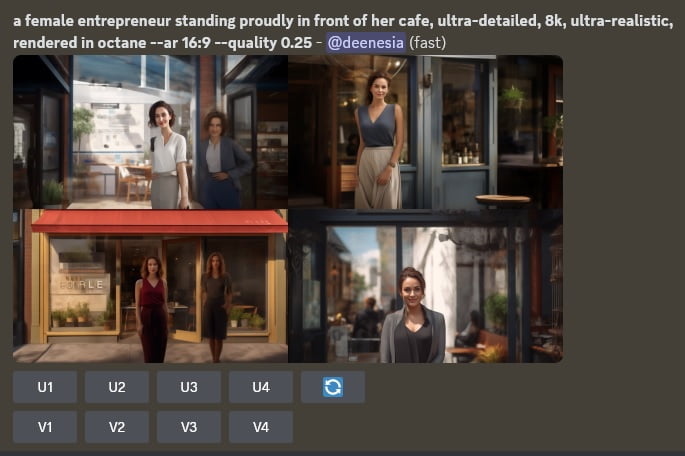 Ini hasilnya kalau quality di set di 0.5
Ini hasilnya kalau quality di set di 0.5
 Sementara kalau quality dibiarkan sesuai defaultnya MidJourney, hasilnya seperti ini:
Sementara kalau quality dibiarkan sesuai defaultnya MidJourney, hasilnya seperti ini:
 Ketika quality di set di 0.25, kita bisa menghemat GPU minutes MidJourney sampai 4 kali lipat. Demikian juga kalau di set di 0.5 maka kita hemat 2 kali lipat. Lumayan banget, ketika yang kita lakukan hanya untuk mendapatkan gambaran akan seperti apa image yang kita dapatkan.
Ketika quality di set di 0.25, kita bisa menghemat GPU minutes MidJourney sampai 4 kali lipat. Demikian juga kalau di set di 0.5 maka kita hemat 2 kali lipat. Lumayan banget, ketika yang kita lakukan hanya untuk mendapatkan gambaran akan seperti apa image yang kita dapatkan.
Kan sering tuh, coba-coba prompt tanpa kita benar-benar punya gambaran akan seperti apa hasilnya. Terutama ketika kita coba parameter yang berkaitan dengan cahaya, seperti cinematic scene, ambient light, dan yang semacamnya.
hNah, kalau sudah dapat gambaran hasilnya seperti apa, barulah dilepas saja pengaturan qualitynya. Kalau cuman 1 image, memang sepertinya ini tidak banyak efeknya. Beda kalau sudah berkali-kali utak-atik prompt, ndak dapet-dapet juga image yang kita inginkan, penghematan seperti ini akan sangat berasa.
baca juga: 10 Situs Fotografi Untuk Menjual Foto
Pengaturan lainnya
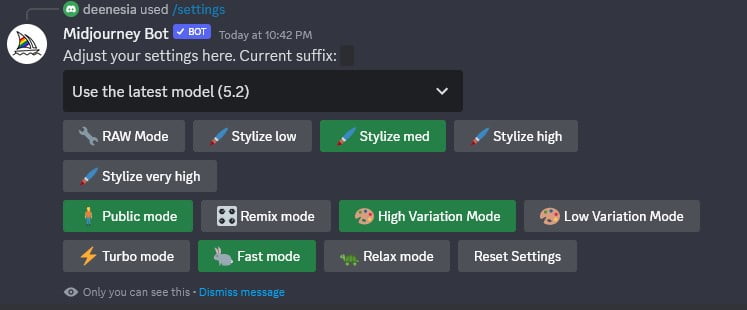 Pada Model 5.2 (versi default MidJourney pada saat tulisan ini dibuat), settingnya menjadi lebih sederhana dibandingkan dengan versi sebelumnya.
Pada Model 5.2 (versi default MidJourney pada saat tulisan ini dibuat), settingnya menjadi lebih sederhana dibandingkan dengan versi sebelumnya.
Jangan ragu untuk utak-atik setingnya, sampai Anda merasa mendapatkan image terbaik.
Selain quality, Anda bisa mengaktifkan Relax Mode untuk sedikit lebih hemat lagi. Tentu dengan konsekuensi waktu prosesnya akan terasa lambat. Saya sih, cenderung atur kualitasnya, daripada melambatkan prosesnya – ketika yang diperlukan adalah untuk mencoba-coba prompt.
Bagaimana? Apakah Anda punya tips menghemat saldo GPU minutes MidJourney yang lain? Saya tunggu komentarnya….